雨林木风xp电脑开机后桌面图标显示慢如何应对?
更新时间:2017-10-09 18:21:47 来源:雨林木风官网 游览量: 168 次
我们电脑使用久之后,会出现很多问题,可是很多用户都忍受不了开始后桌面图标显示慢的情况,那么win雨林木风xp开机后桌面图标显示慢该怎么修复?下面雨林木风系统小编就为大家介绍修复win雨林木风xp开机后桌面图标显示慢问题的方法。
win雨林木风xp开机后桌面图标显示慢该怎么修复?
1、首先开始菜单,找到控制面板。
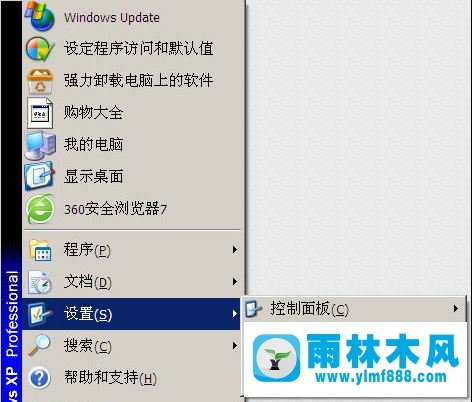
2、在控制面板中,找到管理工具。
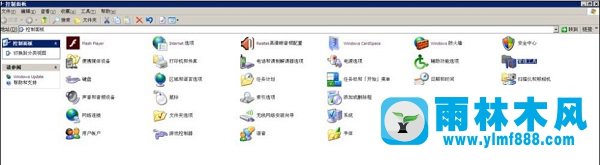
3、在管理工具中,找到服务。
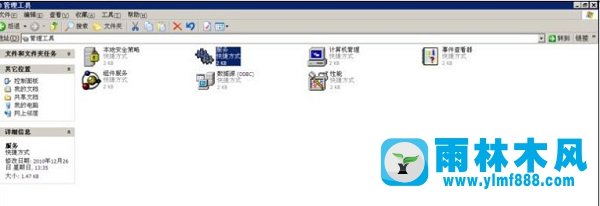
4、在服务中,找到Shell Hardware Detection。

5、选中Shell Hardware Detection右击,单击属性。

6、在Shell Hardware Detection的属性菜单中,启动类型,如果为手动改为自动,单击确定,重新启动电脑,就会感觉桌面上的图标显现快了很多。如果为自动改为手动,单击确定,重新启动电脑,再将手动改为自动,雨林木风系统,单击确定,重新启动电脑,就会感觉桌面上的图标显现快了很多。


以上就是win雨林木风xp开机后桌面图标显示慢的原因和解决方法了,用户如果有出现开机后桌面图标显示慢的情况,可以按照雨林木风系统小编介绍的方法来进行修复。
关于雨林木风xp电脑开机后桌面图标显示慢如何应对?的解决方法就跟大家介绍到这边了,遇到这样问题的用户们可以参照上面的方法步骤来解决吧。好了,如果大家还想了解更多的资讯,那就赶紧点击雨林木风吧。
本文来自雨林木风 www.ylmf888.com 如需转载请注明!
相关教程
- Win10系统下字体出现乱码的解决办法?...03-18
- Win10系统下连接steam失败的解决办法?...03-18
- Win10专业版系统下向特定用户共享文件的解决步骤?...03-18
- 如何打开Win7梦幻桌面动态效果?...03-18
- Win7旗舰版系统桌面文件名变蓝色了的解决办法...03-18
- 关闭雨林木风XP系统135端口的解决办法?...03-18
- Xp系统下序列号怎么更换的解决办法?...03-18
- win7电脑个性化开机声音如何自定义?...03-03
- 雨林木风win7系统注册表常用设置有哪些?...03-03
- 雨林木风win10系统CPU使用率过高怎么办?...11-26
热门系统教程
最新系统下载
-
 雨林木风 GHOST Win10 2004 64位 精简... 2021-07-01
雨林木风 GHOST Win10 2004 64位 精简... 2021-07-01
-
 雨林木风 GHOST Win10 2004 64位 周年... 2021-06-02
雨林木风 GHOST Win10 2004 64位 周年... 2021-06-02
-
 雨林木风 GHOST Win10 64位专业版... 2021-05-07
雨林木风 GHOST Win10 64位专业版... 2021-05-07
-
 雨林木风 GHOST Win10 1909 64位 官方... 2021-04-06
雨林木风 GHOST Win10 1909 64位 官方... 2021-04-06
-
 雨林木风Ghost Win10 2004(专业版)... 2021-02-28
雨林木风Ghost Win10 2004(专业版)... 2021-02-28
-
 雨林木风 GHOST Win10 2004 64位 精简... 2020-12-21
雨林木风 GHOST Win10 2004 64位 精简... 2020-12-21
-
 雨林木风 GHOST Win10 64位 快速装机... 2020-11-27
雨林木风 GHOST Win10 64位 快速装机... 2020-11-27
-
 雨林木风 GHOST Win10 64位 官方纯净... 2020-10-28
雨林木风 GHOST Win10 64位 官方纯净... 2020-10-28

